win10电脑程序图标图像空白修复方法 windows10图标显示空白怎么办
更新时间:2023-04-08 17:41:12作者:xiaoliu
在win10系统中安装的软件都会有一个独一无二的图标,用户可以通过图标来辨别软件,方便用户选择打开,不过有些用户在win10电脑开机之后却发现系统中软件的图标显示成空白了,那么win10电脑程序图标图像空白修复方法呢?接下来小编就来告诉大家windows10图标显示空白怎么办。
具体方法:
1、随便打开一个文件夹。
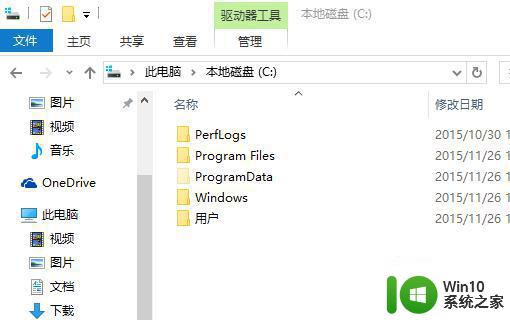
2、点击“查看”菜单,然后勾选“隐藏的项目”。
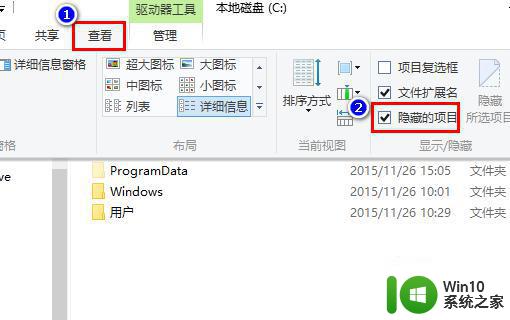
3、同时按下快捷键 Win+R,在打开的运行窗口中输入%localappdata%,回车。
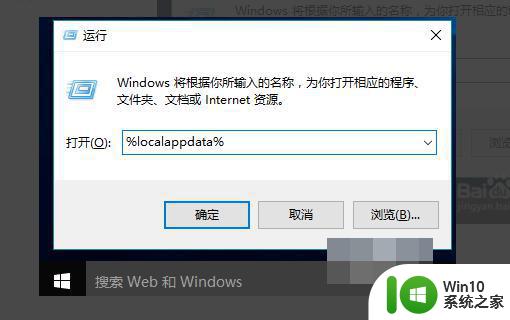
4、在打开的文件夹中,找到 Iconcache.db,将其删除。
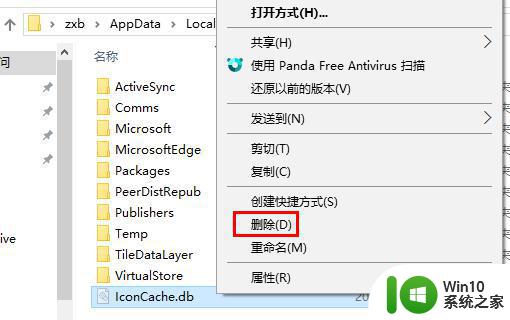
5、在任务栏上右击鼠标,在弹出的菜单中点击“任务管理器”。
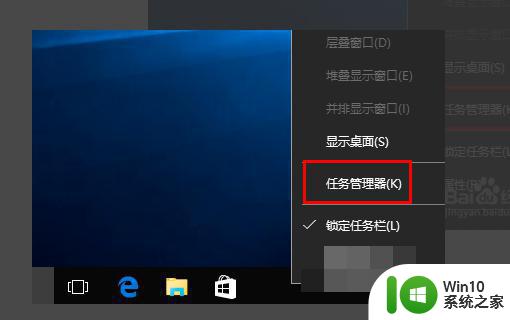
6、在任务管理器中找到“Windows资源管理器”,右击鼠标。选择“重新启动”即可重建图标缓存。
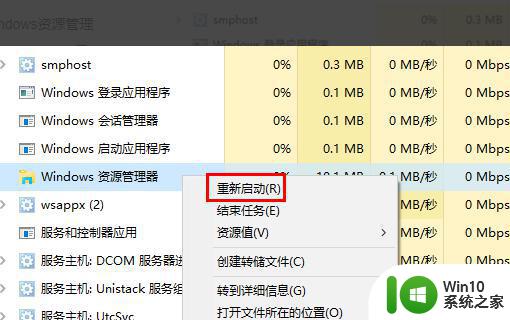
以上就是关于windows10图标显示空白怎么办了,有遇到相同问题的用户可参考本文中介绍的步骤来进行修复,希望能够对大家有所帮助。
win10电脑程序图标图像空白修复方法 windows10图标显示空白怎么办相关教程
- win10开始菜单应用图标显示错误的修复方法 win10开始菜单应用图标空白怎么办
- win10图标变白纸了恢复方法 win10图标变白纸如何修复
- win10电脑图标变成了白如何处理 win10图标变白怎么恢复原状
- win10图标清除白方块的方法 win10图标有个白色方块怎么去除
- win10图标显示不正常有个白色框怎么修复 Win10桌面图标白色边框怎么去掉
- win10电脑图标左下角有白色方框文本 win10桌面图标显示白色方块解决方法
- win10 word图标变白了的解决办法 Win10 word图标变白了怎么办
- win10excel图标变白色的解方法 win10 excel文件变成白板图标怎么办
- win10桌面图标变成白纸如何恢复 win10应用程序图标变成白纸怎么解决
- 电脑桌面的所有应用程序图标凭空消失win10如何解决 Win10电脑桌面应用程序图标突然消失怎么回事
- win10应用程序图标显示不正常怎么办 win10电脑图标显示异常如何修复
- win10桌面图标箭头前面有白纸修复方法 win10桌面图标箭头变成白纸怎么恢复
- 蜘蛛侠:暗影之网win10无法运行解决方法 蜘蛛侠暗影之网win10闪退解决方法
- win10玩只狼:影逝二度游戏卡顿什么原因 win10玩只狼:影逝二度游戏卡顿的处理方法 win10只狼影逝二度游戏卡顿解决方法
- 《极品飞车13:变速》win10无法启动解决方法 极品飞车13变速win10闪退解决方法
- win10桌面图标设置没有权限访问如何处理 Win10桌面图标权限访问被拒绝怎么办
win10系统教程推荐
- 1 蜘蛛侠:暗影之网win10无法运行解决方法 蜘蛛侠暗影之网win10闪退解决方法
- 2 win10桌面图标设置没有权限访问如何处理 Win10桌面图标权限访问被拒绝怎么办
- 3 win10关闭个人信息收集的最佳方法 如何在win10中关闭个人信息收集
- 4 英雄联盟win10无法初始化图像设备怎么办 英雄联盟win10启动黑屏怎么解决
- 5 win10需要来自system权限才能删除解决方法 Win10删除文件需要管理员权限解决方法
- 6 win10电脑查看激活密码的快捷方法 win10电脑激活密码查看方法
- 7 win10平板模式怎么切换电脑模式快捷键 win10平板模式如何切换至电脑模式
- 8 win10 usb无法识别鼠标无法操作如何修复 Win10 USB接口无法识别鼠标怎么办
- 9 笔记本电脑win10更新后开机黑屏很久才有画面如何修复 win10更新后笔记本电脑开机黑屏怎么办
- 10 电脑w10设备管理器里没有蓝牙怎么办 电脑w10蓝牙设备管理器找不到
win10系统推荐
- 1 电脑公司ghost win10 64位专业免激活版v2023.12
- 2 番茄家园ghost win10 32位旗舰破解版v2023.12
- 3 索尼笔记本ghost win10 64位原版正式版v2023.12
- 4 系统之家ghost win10 64位u盘家庭版v2023.12
- 5 电脑公司ghost win10 64位官方破解版v2023.12
- 6 系统之家windows10 64位原版安装版v2023.12
- 7 深度技术ghost win10 64位极速稳定版v2023.12
- 8 雨林木风ghost win10 64位专业旗舰版v2023.12
- 9 电脑公司ghost win10 32位正式装机版v2023.12
- 10 系统之家ghost win10 64位专业版原版下载v2023.12